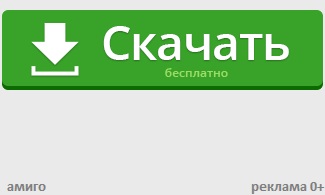
Noi trebuie, cel puțin, de la descărcarea și decomprimă fișierul pentru a crea un -disc virtual CD (imagine de disc) și să aibă o unitate virtuală pentru redarea acelui CD. și, în plus, o idee bună și să fie capabil să-l înregistreze pe un disc fizic obișnuit.
Pentru toate acestea, avem nevoie pentru a instala software-ul sau program suplimentar. Dintre toate software-ul gratuit este numai Daemon Tools. și creează doar 4 virtulnoe jucător, și nimic altceva. discuri în format NRG. ISO și multe altele, acesta „vede“, dar, în practică se dovedește că fișierele NRG descărcate sunt de fapt reproduse, și discuri de mari dimensiuni ISO acolo, deoarece acestea dezarhiva o mulțime de tot felul de dosare, printre care, strict vorbind, nu există nici un specific unic cu iso extensie. Avem nevoie de un program care ar fi create din aceste fișiere individuale „imagine Sdandartny ISO.“
Adaugă în lista de articol poate fi adăugat și UltraISO. dar, în primul rând, aceasta nu a crea unități virtuale, și în al doilea rând - este, de asemenea plătit.
Alcohol 120% 1.9.6.4719
Una dintre cele mai interesante programe este „Alcoolul“, deoarece creează o imagine virtuală și CD. și drive-uri virtuale, și înregistrează discurile fizice.
Există două versiuni de vânzare cu amănuntul (comercial) și Trial (Trial). Pentru prima nevoie de o cheie / cod, iar a doua, desigur - este gratuit, dar numai pentru 30 de zile.
Interfața programului românesc, dar certificatul în limba engleză. Puteți găsi și descărca de ajutor în rusă (dimensiunea 1.2 MB). Toate acestea pot fi găsite prin orice motor de căutare.
Să presupunem că am descărcat programul. Dați clic pe pictograma aplicației și instalat. Cu doar câteva ori să faceți clic pe Următorul. În timpul instalării, să fie avertizat pentru a reporni computerul după ce reporniți instalarea continuă. Cu excepția repornirea procesului, totul se întâmplă foarte repede. În plus față de înregistrarea în lista de programe instalate ea pune logo-ul lor de pe desktop. Limba rusă fișier de ajutor înlocuiește versiunea în limba engleză a însuși, el întreabă numai dacă ați schimbat directorul de instalare implicit.
Deschideți programul făcând clic pe logo-ul.
Să presupunem că avem deja unul sau mai multe unitate CD-ROM, copiat de pe internet și dezarhivării (arhivate ea nu a văzut).
În coloana din dreapta există un element „Caută imagini“ (logo-ul lupă). Faceți clic, va apărea o fereastră nouă, selectați unitatea care găzduiește fișierele noastre și faceți clic pe „Căutare“.
După câteva secunde, emblema sau logo-ul (în cazul în care au mai mult de unul) dintre toate imaginile de unitate CD-ROM sau virtuale găsit pe hard disk nostru.
Asta este, noi și alte programe noastre standard „vezi“ doar o colecție de fișiere individuale din dosar, iar programul „vede“ că există un disc în formă.
Aici ne-am nimic de a face, nu faceți clic pe „Crearea unei imagini“, ca și cum ne-am dorit să creeze o nouă unitate din fișierele sale. În acest caz, programul va restaura imaginea de disc din fișierele descărcate de pe Internet.
Acum, avem nevoie pentru a evidenția disc virtual găsit (sau discuri, în cazul în care există mai multe) și fie apăsați partea din stânga jos a „fișierele selectate Adăugați în de alcool“ sau de a folosi butonul din dreapta al mouse-ului - va fi aceeași inscripție.
Obiectele selectate apar imediat în fereastra principală. Acum le puteți vizualiza.
Acest program are o unitate virtuală, astfel încât alte programe, cum ar fi Daemon Tools, nu are nevoie, dimpotrivă, el chiar recomandat pentru a elimina (desigur, dacă el ar fi stat anterior).
Asta e tot. Orice obiect din lista de găsit și a făcut să „înregistreze“ programul Alcohol 120%, suntem acum să vadă ca și în cazul în care acestea sunt discuri fizice reale. Dublu-click pe logo-ul obiectului din lista de imagini găsite. Adevărat, uneori, (program) în această etapă un pic „lent“ atunci când se deschide o foarte mare discuri (deși un mic deschis foarte repede). Într-un caz extrem, în cazul în care primul a alerga un pic „blocat“, atunci aveți posibilitatea să faceți clic pe butonul din dreapta al mouse-ului, din meniul selectați „Browse folderul care conține imaginea“, și deschide o nouă fereastră pentru a găsi exe fișier executabil și faceți clic pe ea. Dar acest lucru este absolut o ultimă soluție. În general, o dată destul de a se adapta rapid și nu apar probleme inutile.
Și încă un lucru. Să presupunem că avem deja avem, de exemplu, cei doi recunosc discul și am descărcat noua treia. Cum să-l recunoască și să includă în lista de imagini recunoscute. Personal, care este exact separat - în nici un fel. Tocmai am rula o căutare generală pe disc de interes pentru noi, arată toate imaginile, atât vechi și noi. Vedem imaginea a apărut un nou obiect, selectați-l și faceți clic pe butonul „Add“ - se adaugă la lista generală „de alcool“ Programul recunoaste imaginile.
Acum, pentru drive-uri virtuale acest program.
În mod implicit, atunci când porniți prima dată unul dintre programele lor, deși doar în versiunea de încercare Trial- 6 (și, în general, de lucru de până la 31).
Dacă avem doar un singur disc virtual descărcat, atunci nici o problema.
El pare să fie blocat în această singură unitate virtuală. Asta este, nu avem nevoie pentru a deschide în mod specific „Alcoolul“, program sau chiar gândesc la asta. Sprijinul ei este invizibil. Putem, de exemplu, faceți clic pe logo-ul „My Computer“ și în fereastra care se deschide, a se vedea o listă de unități - hard disk-uri locale, CD- unitate fizică și închide o altă unitate CD- - aceasta este unitatea noastră virtuală și vom vedea chiar ca icoana noastră disc virtual favorit. Putem să faceți clic pe ea și deschide unitatea noastră. Și chiar mai bine - pentru a merge la folderul în care fișierele sunt disc, creați o comandă rapidă pentru aplicația exe executive și puneți-l pe desktop. Apoi, putem deschide unitatea făcând clic pe ea, și programul „Alcoolul“, în general, complet uitate (atâta timp cât noi nu dorim să obțineți un alt și un alt disc, etc.).
Prin urmare, este mai bine pentru a permite crearea de mai multe drive-uri virtuale. Așa cum am menționat în proces pot fi 6. Programul „de alcool“, se face clic pe partea de sus a „Tools“ și apoi „Setări“ din fereastra care se deschide, în cuvintele „disc virtual“. Aici putem alege din meniul drop-down de la 0 la 6 drive-uri virtuale. Noile noastre discuri virtuale va fi pornit automat de la o unitate liberă (și blocat la ieșirea din ele). Astfel, vom putea utiliza chiar discuri virtuale 6th, fără a recurge mai mult la programul „alcool“.
Înregistrarea unei imagini de CD pe un disc:
Să nu pierdem timpul și imediat se introduce un gol „gol“ pentru a scrie la unitatea (desigur, în cazul în care are o funcție nu numai de citire, dar, de asemenea, arde CD-uri).
Când mutați mouse-ul la înregistrat în registrul de imaginea de disc și faceți clic pe butonul din dreapta al mouse-ului, din meniul faceți clic pe butonul din stânga al mouse-ului pe al treilea rând, cu cuvintele „inscripționarea discurilor din imagini“, în fereastra nou deschisă Nu petrece timp de lectură, trebuie doar să faceți clic pe „Next „în noua fereastra click dreapta pe butonul“ Start“. După două minute, cu un disc mic gata înregistrate scos din unitate. Rămâne doar să-l ridice, să semneze și a pus pe raft.
Desigur, este necesar să se verifice calitatea înregistrării. S-ar putea dori pentru a elibera spațiu pe hard disk și apoi îndepărtați complet întregul dosarul în care ați copiat fișierele de pe Internet și toate fișierele dezarhivate, astfel încât înainte de această operație trebuie să vă asigurați că totul este în regulă.
De exemplu, pentru înregistrarea de informații pe un CD -disc 600 MB necesar 2 minute. 20 sec. Este vorba despre viteza „maximă“ de înregistrare la implicit. Puteți selecta orice viteză de înregistrare din meniul pop-up. Prin viteza implicită totuși am avut nici o plângeri, deși mulți, probabil, depinde de natura materialului înregistrat și de alți factori.
Mers pe jos pe scurt din nou, de-a lungul lanțului de aprovizionare din momentul în care ați găsit în Internet un CD-ROM interesant cu programul educațional la punct, cum l-ai pus pe raftul meu.
Acum trebuie să descărcați fișierul. Mai puțin frecvent, dar există cazuri când aceste materiale sunt direct pe site. Nu există, în general, există probleme și întrebări (dar proprietarul site-ului va trebui să închirieze mai mult spațiu pe server, plus o mulțime de trafic - foarte puțini oameni doresc să comunice cu ea). Cel mai adesea veți obține un link pentru a descărca fișierul de la unul din multele partajarea de fișiere. Despre cele mai comune și a scris aici (pe pagina următoare). De obicei, viteza de download de 3-60 kb / s, nu se mai produce mai puțin - este extrem de nedorit atunci când descărcarea de astfel de fișiere uriașe. Aproape întotdeauna, fișierul este împărțit în părți. La descărcarea de la partajarea de fișiere nu este de dorit să-l facă un 4 piese, pentru că nu va lăsa câteva, oferite de obicei într-un download rând nu mai devreme merge decât o oră pentru porțiunea următoare (foarte rare, în cazul în care sarcina este mic, totul este mai rapid).
Dezarhivează fișierul descărcat. De obicei, pentru astfel de fișiere de dimensiuni mari este întotdeauna un format de arhivă RAR. precum și WinZip. incluse în pachetul standard pentru Windows. nu funcționează cu acest format, atunci ai nevoie de WinRar sau de alt istoric care acceptă această formă. Puteți descărca WinRar sau 7- mă zip aici. De multe ori, în astfel de cazuri, necesitatea unei parole de decompresie nu este o problemă, este listat undeva aproape de acel link, pe care le descărcați, doar asigurați-vă că să-l copiați-te undeva pentru a introduce, dacă este necesar. Însuși dezarhivare proces este destul de lung, de multe ori este nevoie de mai mult de 3 minute.
Acum vrem să vedem pe CD-ul descărcat și dezarhivat și, dacă doriți, scrie-l în jos și pune-l în biblioteca sa. Să presupunem că avem un „alcool“. Ne găsim în opțiunile „Căutare imagini“ (pictograma - lupă), faceți clic pe butonul din stânga al mouse-ului. În fereastra care se deschide, faceți clic pe „Căutare“ (asigurându-vă că plasarea graficului Setați discul unde arhivele noastre). După câteva secunde, programul pentru a detecta (puteți să faceți clic pe Oprire a nu pierde timpul). A dat clic pe butonul din dreapta din meniul de pe stânga-a făcut clic pe „Adăugați fișierele selectate în alcool 120%. Fișierul va apărea imediat în fereastra principală a programului de registru. Închide fereastra de căutare.
A dat clic prin dublu click pe logo-ul a intrat în lista de imagini ISO - CD-ul nostru ar trebui să deschidă. Dar există puține „rugozitate“, singurul care am dat peste. unitatea noastra poate fi deschis rapid dacă este mic, și dacă mai mult, acesta nu poate fi deschis pentru o lungă perioadă de timp, foarte mult timp (și, poate, în curând pentru a deschide), ora la timp nu este necesară. Apoi, putem rula într-un alt mod, de exemplu, faceți clic pe pictograma „My Computer“, în colțul din stânga sus al panoului frontal al calculatorului nostru - deschide lista discurilor și unităților. Deasupra emblema unității noastre fizice are o altă unitate, și este deja introdus un disc pe care vrem să deschidă, faceți clic pe acesta - se va deschide. Dacă dorim să continue să lucreze cu acest CD direct de pe hard disk-ul, apoi mai târziu obține comanda rapidă pentru a rula aplicații direct pe masă, și nu va trebui să ruleze la toate „alcool“.
Să presupunem că ne-am decis să-l înregistreze pe disc. Inserat în unitatea este goală, au pus mouse-ul peste scrierea imaginii în registru de pe panoul frontal al programului „de alcool“, faceți clic dreapta, selectați „discuri de înregistrare de la imagini“ este apasat, o fereastră nouă „Next“ în următorul „Start“, un cuplu de minute a pus discul este înregistrat pe un raft în biblioteca sa.
În opinia mea, este foarte comod și ușor (în cadrul temei a declarat, de asemenea, are alte caracteristici). Dacă explicați o dată la cinci copii, este puțin probabil ca el va cere din nou. Și fiecare elev de clasa trebuie doar pentru a face față cu lista dată sarcini chiar și „cu ochii închiși.“
Alcool 52% 1.9.6.4719 Free Edition
În cele din urmă am decis, cu toate acestea, pentru a începe cu alcool 52% (acest lucru este tot același lucru, dar fără funcția de înregistrare pe disc fizic). A fost interesant pentru a vedea dacă acesta este liber, deoarece informațiile existente ridică multe întrebări, și inexactitățile și descrieri incorecte se găsesc la fiecare pas.
Marcat în Google „de alcool de 52%“, descarcat de primul întâlnit link-ul cu unele de partajare 7.1 MB (nu este arhivată). Stabilit. Se pare că da - gratuit. Totul funcționează normal, și deschide discul chiar și „sprinten“ decât „120“. Aceste 6 unități. Adevărat, există, de asemenea, o versiune comercială în cazul în care standardul 31 unitate, și dacă există încă diferențe - este neclară. Cel puțin această versiune se comportă foarte bine încă, și nici măcar nu încearcă să amintească de înregistrare.